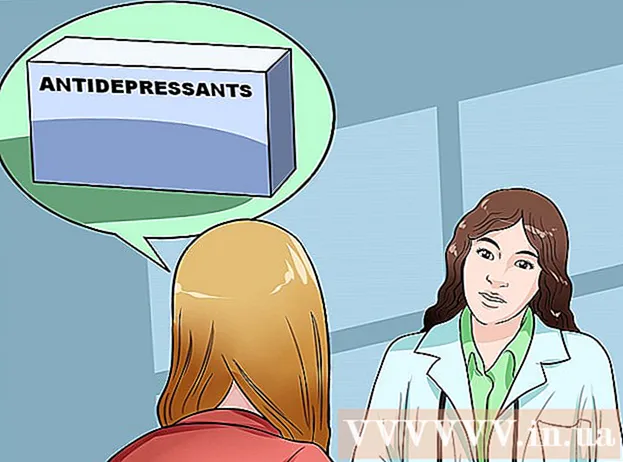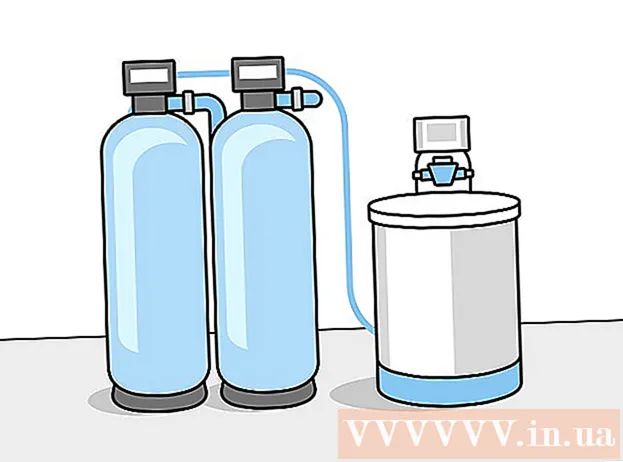Autorius:
Gregory Harris
Kūrybos Data:
12 Balandis 2021
Atnaujinimo Data:
1 Liepos Mėn 2024

Turinys
1 Atidarykite „Excel“ skaičiuoklę. Dukart spustelėkite norimą „Excel“ failą, kad jį atidarytumėte „Excel“. 2 Spustelėkite Pasirinkti viską. Šis trikampis mygtukas yra viršutiniame kairiajame lentelės kampe virš eilutės 1 ir stulpelio antraštės kairėje A... Bus paryškintas visas lentelės turinys.
2 Spustelėkite Pasirinkti viską. Šis trikampis mygtukas yra viršutiniame kairiajame lentelės kampe virš eilutės 1 ir stulpelio antraštės kairėje A... Bus paryškintas visas lentelės turinys. - Arba galite spustelėti bet kurią lentelės ląstelę, tada spustelėti Ctrl+A („Windows“) arba ⌘ Komanda+A („Mac“), kad pasirinktumėte visą lentelės turinį.
 3 Spustelėkite skirtuką Pagrindinis. Jis yra „Excel“ lango viršuje.
3 Spustelėkite skirtuką Pagrindinis. Jis yra „Excel“ lango viršuje. - Jei jau esate skirtuke Pagrindinis, praleiskite šį veiksmą.
 4 Spustelėkite Formatas. Jis yra įrankių juostos skyriuje Ląstelės. Bus atidarytas meniu.
4 Spustelėkite Formatas. Jis yra įrankių juostos skyriuje Ląstelės. Bus atidarytas meniu.  5 Prašome pasirinkti Paslėpti ar parodyti. Ši parinktis yra meniu Formatas. Pasirodys iššokantis meniu.
5 Prašome pasirinkti Paslėpti ar parodyti. Ši parinktis yra meniu Formatas. Pasirodys iššokantis meniu.  6 Spustelėkite Rodyti eilutes. Ši parinktis yra meniu. Visos paslėptos eilutės rodomos lentelėje.
6 Spustelėkite Rodyti eilutes. Ši parinktis yra meniu. Visos paslėptos eilutės rodomos lentelėje. - Norėdami išsaugoti pakeitimus, spustelėkite Ctrl+S („Windows“) arba ⌘ Komanda+S („Mac“).
2 metodas iš 3: kaip rodyti konkrečią eilutę
 1 Atidarykite „Excel“ skaičiuoklę. Dukart spustelėkite norimą „Excel“ failą, kad jį atidarytumėte „Excel“.
1 Atidarykite „Excel“ skaičiuoklę. Dukart spustelėkite norimą „Excel“ failą, kad jį atidarytumėte „Excel“.  2 Raskite paslėptą liniją. Pažvelkite į eilutės numerius kairėje lentelės pusėje; jei trūksta kokio nors skaičiaus (pavyzdžiui, po eilutės 23 yra eilutė 25), linija paslėpta (mūsų pavyzdyje tarp eilučių 23 ir 25 paslėpta linija 24). Taip pat pamatysite dvigubą eilutę tarp dviejų eilučių skaičių.
2 Raskite paslėptą liniją. Pažvelkite į eilutės numerius kairėje lentelės pusėje; jei trūksta kokio nors skaičiaus (pavyzdžiui, po eilutės 23 yra eilutė 25), linija paslėpta (mūsų pavyzdyje tarp eilučių 23 ir 25 paslėpta linija 24). Taip pat pamatysite dvigubą eilutę tarp dviejų eilučių skaičių.  3 Dešiniuoju pelės mygtuku spustelėkite tarpą tarp dviejų eilučių skaičių. Bus atidarytas meniu.
3 Dešiniuoju pelės mygtuku spustelėkite tarpą tarp dviejų eilučių skaičių. Bus atidarytas meniu. - Pavyzdžiui, jei eilutė paslėpta 24, dešiniuoju pelės mygtuku spustelėkite tarp skaičių 23 ir 25.
- „Mac“ kompiuteryje spustelėkite Kontrolė ir spustelėkite vietą, kad atidarytumėte meniu.
 4 Spustelėkite Ekranas. Ši parinktis yra meniu. Tai parodys paslėptą eilutę.
4 Spustelėkite Ekranas. Ši parinktis yra meniu. Tai parodys paslėptą eilutę. - Norėdami išsaugoti pakeitimus, spustelėkite Ctrl+S („Windows“) arba ⌘ Komanda+S („Mac“).
 5 Rodyti eilučių seriją. Jei pastebėjote, kad paslėptos kelios eilutės, parodykite jas atlikdami šiuos veiksmus:
5 Rodyti eilučių seriją. Jei pastebėjote, kad paslėptos kelios eilutės, parodykite jas atlikdami šiuos veiksmus: - laikykis Ctrl („Windows“) arba ⌘ Komanda („Mac“) ir spustelėkite eilutės numerį virš paslėptų eilučių ir eilutės numerį žemiau paslėptų eilučių;
- dešiniuoju pelės mygtuku spustelėkite vieną iš pasirinktų eilutės numerių;
- meniu pasirinkite „Rodyti“.
3 metodas iš 3: kaip pakeisti eilutės aukštį
 1 Žinokite, kada naudoti šį metodą. Galite paslėpti eilutę, sumažindami jos aukštį. Norėdami rodyti tokią eilutę, nustatykite visų lentelės eilučių aukščio vertę „15“.
1 Žinokite, kada naudoti šį metodą. Galite paslėpti eilutę, sumažindami jos aukštį. Norėdami rodyti tokią eilutę, nustatykite visų lentelės eilučių aukščio vertę „15“.  2 Atidarykite „Excel“ skaičiuoklę. Dukart spustelėkite norimą „Excel“ failą, kad jį atidarytumėte „Excel“.
2 Atidarykite „Excel“ skaičiuoklę. Dukart spustelėkite norimą „Excel“ failą, kad jį atidarytumėte „Excel“.  3 Spustelėkite Pasirinkti viską. Šis trikampis mygtukas yra viršutiniame kairiajame lentelės kampe virš eilutės 1 ir stulpelio antraštės kairėje A... Bus paryškintas visas lentelės turinys.
3 Spustelėkite Pasirinkti viską. Šis trikampis mygtukas yra viršutiniame kairiajame lentelės kampe virš eilutės 1 ir stulpelio antraštės kairėje A... Bus paryškintas visas lentelės turinys. - Arba galite spustelėti bet kurią lentelės ląstelę, tada spustelėti Ctrl+A („Windows“) arba ⌘ Komanda+A („Mac“), kad pasirinktumėte visą lentelės turinį.
 4 Spustelėkite skirtuką Pagrindinis. Jis yra „Excel“ lango viršuje.
4 Spustelėkite skirtuką Pagrindinis. Jis yra „Excel“ lango viršuje. - Jei jau esate skirtuke Pagrindinis, praleiskite šį veiksmą.
 5 Spustelėkite Formatas. Jis yra įrankių juostos skyriuje Ląstelės. Bus atidarytas meniu.
5 Spustelėkite Formatas. Jis yra įrankių juostos skyriuje Ląstelės. Bus atidarytas meniu.  6 Prašome pasirinkti Linijos aukštis. Ši parinktis yra meniu. Atsidarys iššokantis langas su tuščiu teksto laukeliu.
6 Prašome pasirinkti Linijos aukštis. Ši parinktis yra meniu. Atsidarys iššokantis langas su tuščiu teksto laukeliu.  7 Įveskite linijos aukštį. Įveskite 15 iššokančiame teksto laukelyje.
7 Įveskite linijos aukštį. Įveskite 15 iššokančiame teksto laukelyje.  8 Spustelėkite Gerai. Keisis visų linijų aukštis, įskaitant linijas, kurios buvo paslėptos mažinant aukštį.
8 Spustelėkite Gerai. Keisis visų linijų aukštis, įskaitant linijas, kurios buvo paslėptos mažinant aukštį. - Norėdami išsaugoti pakeitimus, spustelėkite Ctrl+S („Windows“) arba ⌘ Komanda+S („Mac“).